笔者解答win10系统设置历史记录中将文件夹排除的教程?
发布日期:2013-07-25 作者:电脑公司 来源:http://www.hxdngs.com
也许还有很多win10朋友不清楚win10系统设置历史记录中将文件夹排除的问题不知道解决,其实win10系统设置历史记录中将文件夹排除的问题不是很难,但是大部分网友还是不清楚应该怎么办,于是小编也在网站查询搜集,最后整理出win10系统设置历史记录中将文件夹排除的教程。步骤很简单,只需要 1、首先登录win10系统桌面,右键开始菜单,点击打开“控制面板(p)”; 2、在打开的控制面板所有控制面板项窗口中,找到并点击打开“文件历史记录”;就ok了。下面不知道的网友赶快学习一下win10系统设置历史记录中将文件夹排除完整解决思路吧!
1、首先登录win10系统桌面,右键开始菜单,点击打开“控制面板(p)”;
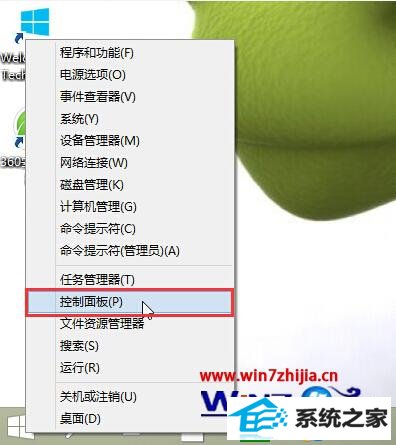
2、在打开的控制面板所有控制面板项窗口中,找到并点击打开“文件历史记录”;
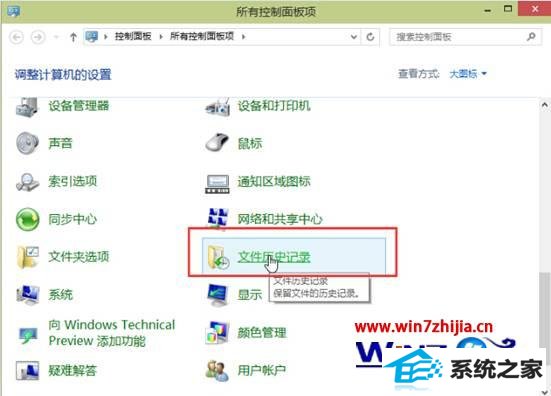
3、在弹出来的文件历史记录窗口中,点击打开左侧的“排除文件夹”;
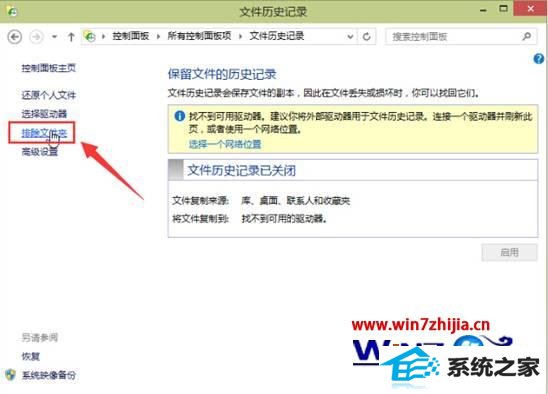
4、然后点击“添加”按钮将想要从文件历史记录中排除的文件夹选中添加进来;
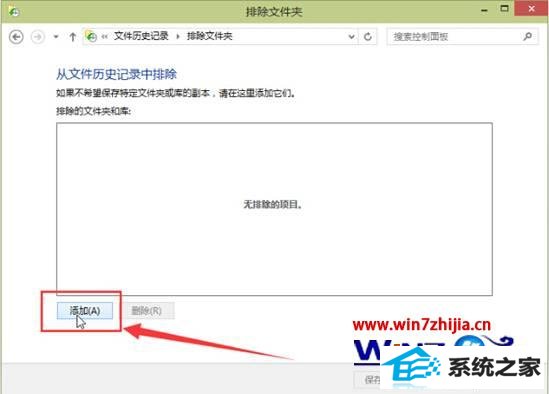
5、接着浏览找到想要排除文件历史记录的文件夹,点击“选择文件夹”;
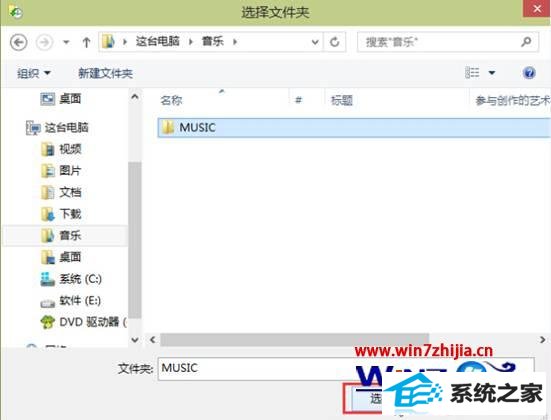
6、完成选择之后,文件夹会被添加到排除文件夹和库的方框中,点击“保存更改”按钮即可。
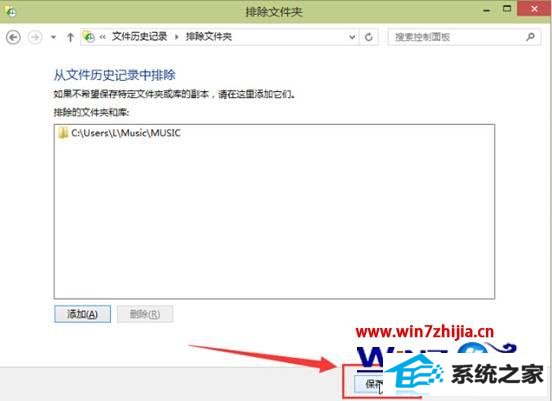
上面跟大家分享的就是关于windows10系统下怎么设置历史记录中将文件夹排除的全部内容,如果有不知道要如何进行设置的用户们就可以根据上面详细的图文步骤进行操作,希望能够帮助到大家。
栏目专题推荐
系统下载推荐
- 1电脑公司Win8.1 官方装机版32位 2021.04
- 2风林火山win8.1最新64位优化推荐版v2026.01
- 3深度技术win8.1 64位不卡顿专用版v2021.12
- 4深度技术Windows7 v2020.02 64位 增强春节装机版
- 5大地系统Windows8.1 2021.04 32位 增强装机版
- 6雨林木风免激活win11 64位高端全新版v2026.01
- 7电脑公司ghost XP3精品万能版v2021.12
- 8中关村Win8.1 2021.04 32位 纯净装机版
- 9深度技术Window7 32位 超纯春节装机版 v2020.02
- 10电脑公司Win10 专业装机版64位 2021.06
系统教程推荐
- 1教您win10系统提示Comsurrogate已停止工作打不开图片的方案?
- 2中关村Win8.1 2021.04 32位 纯净装机版
- 3大师设置win10系统去掉文件夹分类的步骤?
- 4手把手教你win10系统运行腾讯游戏平台弹出用户帐户控制的方法?
- 5大神演示win10系统无线局域网信道冲突的方案?
- 6笔者研习win10系统共享网络打印机常见问题的方法?
- 7手把手练习win10系统TxT文件打开提示找不到脚本文件的教程?
- 8快速设置win10系统下载RAR格式文件没有出现下载框直接打开的教程?
- 9技术员操作win10系统空文件夹无法删除的方法?
- 10黑云细说win10系统用户账户控制设置与取消用户账户控制的步骤?